この記事は、以前のバージョンのWebnodeエディターに関するものです。 サイトが現行のエディターで作成された場合は、こちらの「フォームを使おう」を参照ください。
フォームの機能はとても便利です。ニュースレター購読の申し込みや、レストランの予約、イベントへの参加、ファイルの送信など、サイトにアクセスしてくれた人から、何らかのアクションをしてもらいたいときに有効です。利用方法は無限大!お好きなファームを利用目的に合わせてお選びください。
Free(無料版)をお使いの場合、5つのWebフォームをご利用いただけます。
プレミアムサービスをご利用の場合は、28フォームまでご利用いただけます。このフォームをご利用いただいてファイルのアップロードをする場合、ファイルサイズの制限は3MBです。
アクセスした人がフォームを使える回数に制限はありません。
1. WebフォームをWebサイトに追加する場合は、ツールバーにある「Webフォーム」をクリックし、
「新規フォームを作成」を選択します。クリックしながらフォームをドラッグし、設置したい場所へドロップしてください。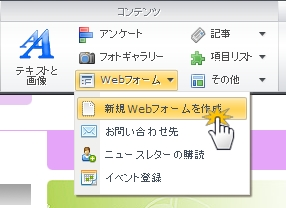
2. ツールバーから「ここに新しいフォーム形式を追加します。」へアイコンをドラッグ&ドロップし、
簡単にフォームの新しい項目を追加することができます。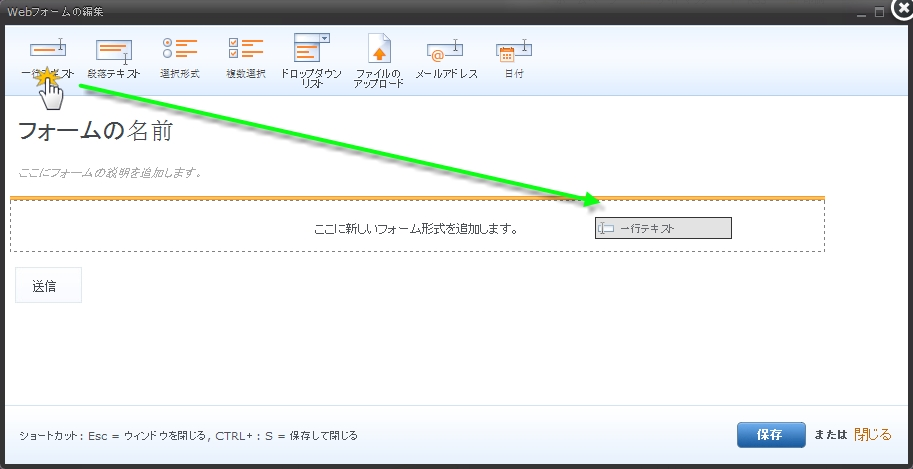
3. 項目のタイトルを変更する場合、「本文」をクリックします。
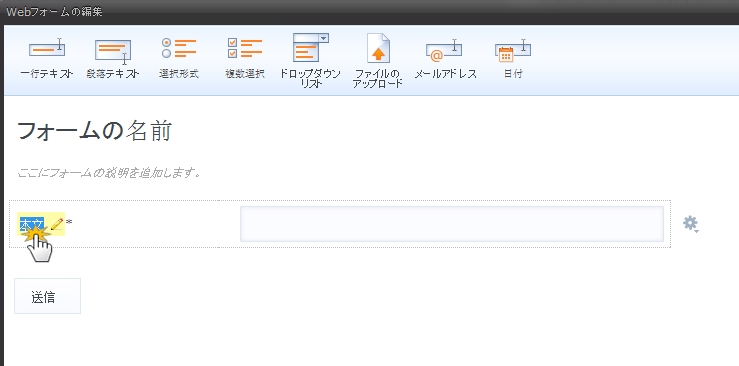
4. フォームの設定で、これだけは入力してもらいたい必須項目(住所や電話番号など)を設定したい場合、「必須」をクリックすると、設定ができます。
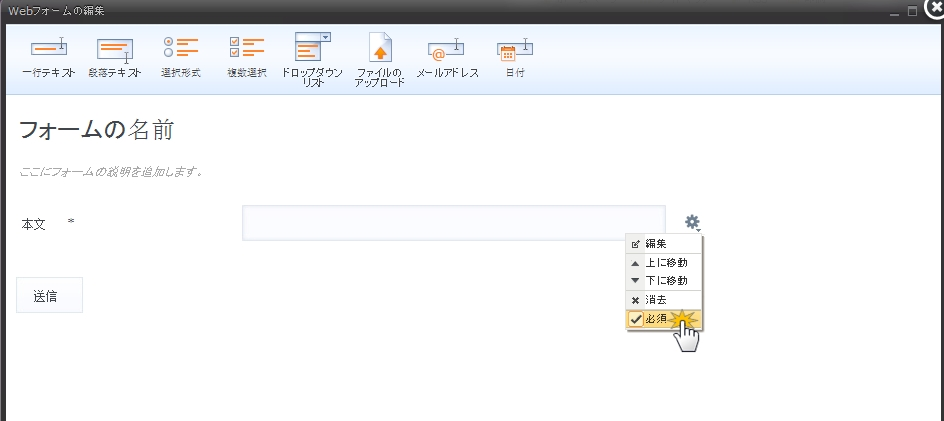
フォームの種類を選択する
フォームは8種類の中から選択することができます。

一行テキスト- 回答が一行で表示される形式
段落テキスト - 回答が一行以上で表示される形式
選択形式 - 回答をリストより選択
複数選択形式 - 回答をリストより複数選択
ドロップダウンリスト- Webサイトにアクセスした人は、ドロップダウンリストより回答を選択できます。
ファイルのアップロード - こちらの機能はプレミアサービスの一部です。アップロードできる最大限は3 MBになります。
注意: アップロードされたファイルのサイズはディスクスペースに追加されます。ファイルを消去することにより、ディスクスペースを有効活用することができます。
メールアドレス - 項目にメールアドレスを指定した場合のみ有効です。
日付 - アクセスした人が、イベントや予約の希望日を選択できます。
訪問者が送信したエントリーまたは項目を表示するには、「エントリを表示」をクリックしてください。
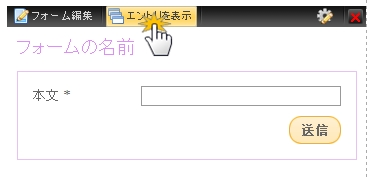
Webフォーム管理の仕方」 の記事にて、メール送信を行うことができるメールの設定の方法手順を確認してください。
作成したフォームの他に、ニュースレターの購読、イベント登録、お問い合わせ先フォームなど、
他3種類のフォームを追加することができます。
ニュースレターの購読
Webサイトにアクセスした人がメールアドレスを入力すると、訪問者にニュースレターを送信する事ができます。
ニュースレターを送信するには、MailChimp などのサービスを使用することができます。
1. ニュースレターの購読を追加する場合、ツールバーの「Webフォーム」をクリックし「ニュースレターの購読」を選択します。フォームのタイトルの変更は、「フォーム編集」をクリックしてください。
通知メールを送信するメールアドレスの設定は、エントリ管理と同様に他の種類のフォームと同じ設定になります。
予約や申し込み
このWebフォームを使用すると、Webサイトにアクセスした人がサイトで提供しているサービス(レストラン、美容院、サロンでの予約やその他のイベント)に申し込みをすることができます。
1. ツールバーにある「Webフォーム」をクリックし、「イベント登録」を選択してください。テキストは、
「フォーム編集」より変更する事ができます。
お問い合わせ先
サイトにアクセスした人が問い合わせできる、お問い合わせフォームを作成しませんか?
「お問い合わせフォームの作成」にてフォームの作成の仕方をご確認ください。